Забележка: Много от функциите в новия Outlook за Windows работят по същия или подобен начин като Outlook в уеб. Ако се интересувате от изпробването на новата среда за работа, прегледайте Първи стъпки в новия Outlook за Windows.
Правилата ви позволяват да обработвате имейл съобщения въз основа на редица различни критерии. Например можете да преместите всички съобщения от ръководителя ви в папка или веднага да изтриете всички съобщения от досаден сайт за онлайн пазаруване.
Понякога можете да зададете няколко правила, които да се прилагат към едно съобщение. Ако например сте създали правило за преместване на всички съобщения с тема "Отчет за продажби" в папка и след това сте създали второ правило за изтриване на всички съобщения с прикачени файлове, вероятно няма да искате имейл с отчет за продажбите с прикачен файл да бъде изтрит. Ако е така, можете да използвате опцията Спри да обработваш повече правила на първото правило.
Следващите правила ще бъдат игнорирани дори ако важат за съобщението. Без тази настройка ще се изпълнява всяко правило, което важи за съобщението.
Как работи това?
В този пример правилото за отчет за продажбите премества всяко имейл съобщение с думите "Отчет за продажбите" в темата в папката "Отчети за продажби". Правилото "КУПЕТЕ СЕГА" изтрива всички съобщения с думите "Купете сега" в тялото на съобщението. Ако получите съобщение с тема "Отчети за продажби" и думите "Купете сега" в тялото на съобщението, искате ли това съобщение да се изтрива?
Ако не искате, добавете критерия "Спри да обработваш повече правила" към правилото за отчети за продажбите.
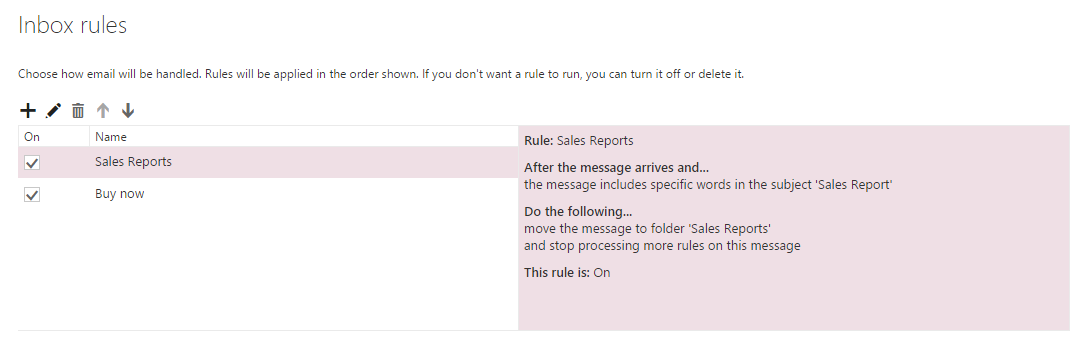
Как да спра да обработвам повече правила
Забележка: Ако инструкциите не отговарят на това, което виждате, е възможно да използвате по-стара версия на Outlook в уеб. Изпробвайте инструкциите за класическата Outlook в уеб.
-
В горната част на страницата изберете Настройки .
-
Изберете Поща > Правила.
-
Изберете

-
Поставете отметка в квадратчето за Спри да обработваш повече правила.
Инструкции за класическата версия на Outlook в уеб
-
Най-горе на страницата изберете Настройки

-
От навигационното меню Опции изберете Поща > Автоматично обработване > Входящи и изчистващи правила.
-
Изберете правилото, към който искате да приложите Спри да обработваш повече правила и изберете

-
Поставете отметка в квадратчето за Спри да обработваш повече правила и след това изберете OK.
Вж. също
Организиране на имейли с помощта на правила за входящи поща в Outlook в уеб










